
Sisu
Kui lisasite oma Apple'i muusikakogusse laulu või albumi, saate selle eemaldada, kui olete sellest kunagi väsinud.
Apple Music käivitati eelmise kuu lõpus koos iOS 8.4 värskendusega, mis tähistas ametlikult Apple'i reisi algust muusika voogesitusmetsasse. Ettevõtte eesmärgiks on võtta vastu Spotify, Pandora, Rdio, Tidal jt.
Apple Music'il on mõned päris unikaalsed funktsioonid, sealhulgas 24-tunnine Beats 1 raadiojaam, mida juhivad tõelised DJ-d, kes mängivad käsitsi valitud laule, samuti intervjuud populaarsete kunstnikega.
Kokkuvõttes keskendub Apple Music pigem käsitsi valitud sisule kui algoritmide kasutamisele, mida Apple ütleb, et see loob kasutajatele parema kogemuse kasutajate muusikamaitse rahuldamiseks. Tegelikult pakub suur osa Apple Musicist kasutajatele muusikat, mida nad pole varem kuulnud ja mis sobivad nende soovitustega.
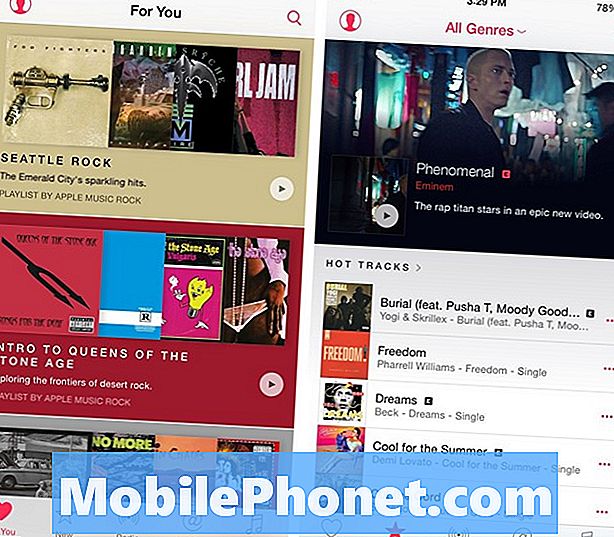
Kui olete oma muusikakogusse oma muusikapalale lisanud laulu või albumi, kuid ei ole albumist või laulust nii palju huvitatud kui olete varem, võite selle oma raamatukogust heast eemaldada. Siin on, kuidas seda teha.
Muusika eemaldamine Apple Music Libraryst
Olete ilmselt lisanud oma teegile laulu (kas see oli Apple Musicis või mõnes muus teenuses) ja lõpuks ei laulud enam kunagi koos sinuga. See juhtub minuga tihti, kui kuulate laulu nii palju kordi, enne kui see hakkab monotoonseks saama ja ilmub uuem laul, mis püüab teie kõrva veelgi rohkem kinni pidada.
Apple Musicis on üllatavalt lihtne eemaldada oma muusikakogust laul, album või kogu kunstnik. Järgige lihtsalt neid lihtsaid samme.
Kõigepealt avage rakendus Muusika ja seejärel puudutage Minu muusika paremas nurgas. See näitab teie muusikakogu tervikuna.
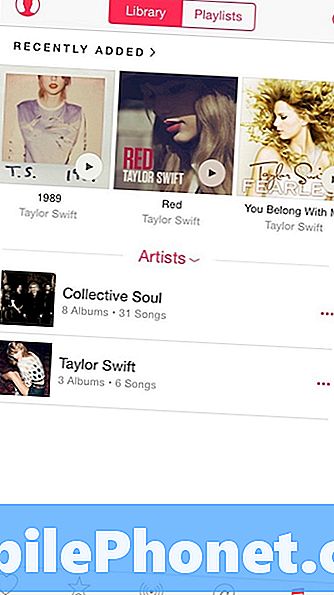
Nüüd, kui soovite kustutada kogu teeki oma teegist, leidke see oma kunstnike loendist ja seejärel puudutage paremal asuvaid ellippe. ilmub hüpikmenüü, millel on mitu valikut, kuid see, mida soovite valida Eemalda mu muusikast.
Sellega koputades avaneb kinnitus hüpik, mida te uuesti puudutate Eemalda mu muusikastja just nii, et kogu selle kunstniku muusika läheb teie raamatukogust välja.

Kui soovite täpsemat ja konkreetset albumit kustutada, valige lihtsalt esitaja ja kõik albumid, mille olete oma raamatukogusse lisanud, ilmuvad sellesse nimekirja. Siit puudutage paremal asuvaid ellippe ja valige Eemalda mu muusikast lihtsalt tegime varem.
Kui soovite saada veelgi täpsemat ja kustutada albumist teatud laulu, siis puudutage lihtsalt albumit, mida laul kuulub, ja leidke loendist loo. Sealt puudutage ellippe ja valige Eemalda mu muusikast.
See on kõik see! Teil pole enam selle laulu, albumi või esitaja oma teegis. Loomulikult, kui soovite oma teegisse uuesti lisada, otsige lihtsalt laulu või albumit ja lisage see nagu varem.
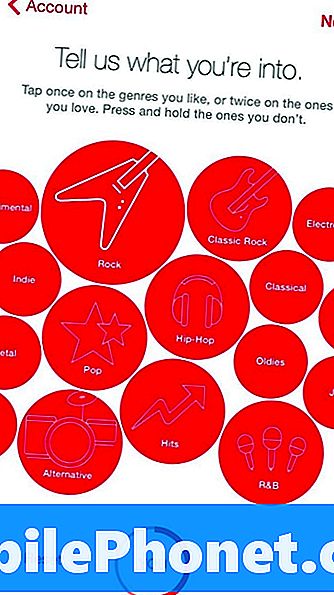
Loomulikult ei ole see ainus näpunäide, mida peaksite Apple Musicist teadma. Tegelikult on olemas palju lahedaid funktsioone, mida te ei pruugi teada, kui tegemist on Apple'i uue muusika voogedastusteenusega, eelkõige võime seada iga rakenduse Clock oma äratuskellaks mistahes Apple Music'i laulu.
Samuti saate hõlpsasti edastada oma Spotify esitusloendeid Apple Musicile, kasutades puhta kolmanda osapoole rakendust, kuna Apple'il pole selleks sisseehitatud funktsiooni. Samuti saate õpetada Apple Music'ile, kuidas pakkuda teile paremaid muusika soovitusi, kasutades ära algset häälestusprotsessi, kus saate rakendusele öelda, millised on teie lemmikmuusikad ja kunstnikud. Samuti on oluline teada südame ikooni ja “Play More Like This” vahelist erinevust.
Apple Music on alles lapsekingades, seega pole see veel täiuslik muusika voogesitusplatvorm. Tegelikult olen praegu Spotifyga kinni kuni Apple Music'i täiustamiseni. See on hea teenus, kuid ka Spotify on väga hea, nii et ma ei näe vajadust vahetada kohe praegu ja ma olen kindel, et paljud teised Spotify kasutajad tunnevad samamoodi.


